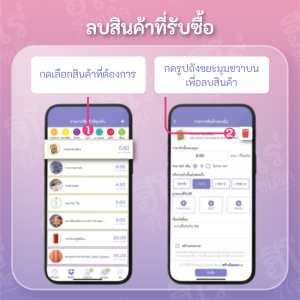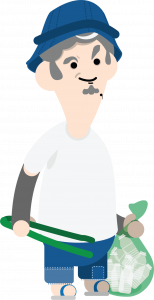ในแอปพลิเคชัน “ฮีโร่ รีไซเคิล” คุณสามารถเลือกรับซื้อสินค้าที่เป็นวัสดุรีไซเคิล เพื่อให้ผู้ที่อยากขายสินค้านั้นมองเห็นคุณได้ และเมื่อคุณมีการเปลี่ยนราคารับซื้อคุณก็สามารถเปลี่ยนได้อย่างง่ายดาย และระบบจะทำการส่งข้อความแจ้งเดือนให้ลูกค้าของคุณอัตโนมัติ โดยคุณไม่ต้องทำอะไรเพิ่มเติม
วิธีการ เพิ่ม ลบ และอัปเดตราคาสินค้าที่คุณรับซื้อ มีวิธีการดังนี้
- การเพิ่มรายการสินค้าที่รับ
- เลือก “สินค้า” บริเวณแถบเมนูด้านล่าง จากนั้นกดปุ่ม “+” ที่มุมขวาบน เพื่อเพิ่มวัสดุที่รับซื้อ

- เลือกวัสดุที่คุณรับซื้อ ตามหมวดต่างๆ โดยเลือกได้มากกว่า 1 รายการ หากคุณหาวัสดุไม่เจอ สามารถพิมพ์เพื่อค้นหาได้ สามารถพิมพ์คำสั้นๆ ที่เป็นคำเฉพาะ เช่น “แบต” เพื่อค้นหาแบตเตอรี่ประเภทต่างๆ
- เมื่อเลือกวัสดุที่ต้องการครบแล้ว กดปุ่ม “ต่อไป” บริเวณด้านล่าง
- จากนั้นกรอกราคาปัจจุบันที่คุณรับซื้อ (ราคาเหล่านี้จะเห็นได้เฉพาะลูกค้าของคุณเท่านั้น) และกดปุ่ม “บันทึก”
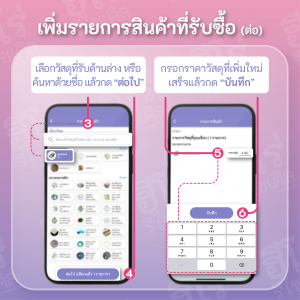
2. การอัปเดตสินค้าที่รับซื้อ
คุณสามารถเปลี่ยนแปลงรายละเอียดของสินค้าที่คุณรับซื้อ ทั้งราคารับซื้อ การจ่ายภาษีมูลค่าเพิ่ม รวมถึงปริมาณรับขั้นต่ำและข้อกำหนดในการจัดการสินค้าเบื้องต้น เช่น หากคุณรับเฉพาะสินค้าที่ทำการอัดก้อนมาแล้วเท่าน้้นให้เลือกรูปแบบอัดก้อน เพื่อให้ลูกค้าของคุณเห็นและเตรียมรูปแบบสินค้าตามที่คุณต้องการได้ รวมถึงสามารถกรอกรายระเอียดอื่นๆ ที่คุณต้องการเพิ่มเติม ในการอัปเดตสินค้าที่คุณรับ ทำดังนี้
- เลือกที่ปุ่ม “สินค้า” บริเวณแถบเมนูด้านล่าง จากนั้นเลือกสินค้าที่ต้องการแก้ไขราคา โดยคุณสามารถซ่อนสินค้าหมวดที่ไม่เกี่ยวข้องได้โดยกดที่แถบด้านบน
- กรอกราคา และ รายละเอียดอื่นๆ
- หากคุณมีการเปลี่นยแปลงราคาและอยากแจ้งให้ลูกค้าของคุณทราบถึงการเปลี่ยนแปลงให้กดเครื่องถูก [/] ที่หน้าการสร้างประกาศ หากราคามีการเปลี่นยแปลงระบบจะทำการส่งข้อความแจ้งเตือนให้ลูกค้าของคุณทราบโดยอัตโนมัติ แต่ถ้าคุณไม่อยากประกาศให้เว้นว่างเอาไว้
- จากนั้นกดปุ่ม “บันทึก”
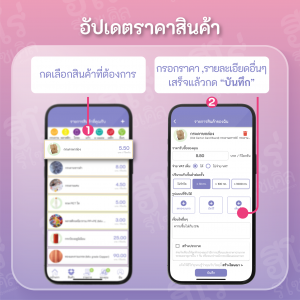
3. การลบสินค้า
เมื่อคุณต้องการที่จะยกเลิกการรับวัสดุชนิดใดๆ สามารถทำได้ดังนี้
- เลือกที่ปุ่ม “สินค้า” บริเวณแถบเมนูด้านล่าง จากนั้นเลือกสินค้าที่ต้องการจะลบ โดยคุณสามารถซ่อนสินค้าหมวดที่ไม่เกี่ยวข้องได้โดยกดที่แถบด้านบน
- กดที่เครื่องหมาย “ถังขยะ” สีแดงที่ด้านบนขวามือ
- กดยืนยัน “ลบข้อมูล”